Photo mal cadrée, un peu floue, trop sombre ou trop lumineuse, ou plus simplement photo de bonne qualité, mais qui ne restitue pas la réalité à sa juste valeur, les raisons d’être insatisfait de ses clichés sont multiples.
Dommage, cette photo de votre dernier né était pourtant si craquante. Elle aurait fait fondre d’émotion ses grands-parents. Mais si tout n’était pas perdu ?
Lorsqu’on s’intéresse à la question de savoir comment faire des tirages photo de bonne qualité, il faut bien saisir une chose importante : toute impression de photo nécessite une retouche. Même les professionnels, qui pourtant disposent de matériels bien plus performants (et onéreux), corrigent systématiquement leurs clichés. Comme nous le verrons, c’est entre autres le cas lorsque les photos sont destinées à être imprimées.
Notez qu’il n’y a nul besoin d’être un expert en photographie pour réaliser ces quelques retouches indispensables. Découvrez comment faire dans ce qui suit.
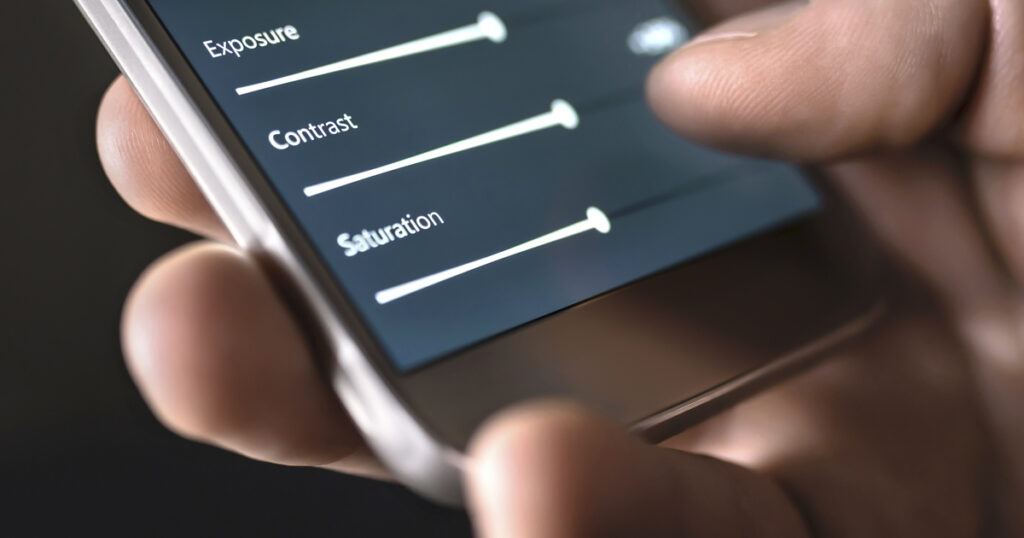
Embellir la qualité d’image grâce aux réglages des éditeurs gratuits
Que vous fassiez vos impressions en ligne ou que vous passiez par un laboratoire photo pour le tirage de vos photos numériques, une correction est systématique, même pour une photo parfaite en l’état.
La raison est simple : le rendu d’une image à l’écran sera différent du rendu sur papier, car l’écran émet de la lumière alors que le papier la réfléchit. Par conséquent, une photo imprimée est toujours plus sombre que sa version numérique.
En outre, la retouche est le moment idéal pour supprimer quelques défauts ou pour ajouter des effets artistiques, afin de rendre votre photo exceptionnelle.
La correction des couleurs pour l’impression
Lorsque vous passez par des services d’impression en ligne, ce qui est désormais l’option la plus souvent choisie du fait de sa grande simplicité et praticité, vous avez accès à un outil d’édition en ligne. Celui-ci vous permet de procéder aux différents réglages de base pour corriger votre photo avant impression.
Gérer le réglage couleur avant l’impression d’une photo passe par un certain nombre d’éléments. Retenons ici qu’il est principalement question de la température des couleurs et de la luminosité (y compris des contrastes) générale de l’image.
Pour cela, différentes options sont proposées, qui peuvent être variables selon l’éditeur en ligne. Les réglages se font la plupart du temps à l’aide de curseurs à déplacer vers la droite ou la gauche, jusqu’à obtenir le rendu désiré. L’effet de la correction intervient en temps réel, et si le résultat ne vous sied pas, il suffit de remettre la valeur d’origine.
Comment savoir si le réglage est adapté à une impression ? Il faut tout d’abord vérifier qu’il n’y a pas de noir ou de blanc pur (sauf pour les rayons du soleil ou les scènes nocturnes). Puis, il est nécessaire d’utiliser l’histogramme, qui permet de s’assurer qu’il n’y a pas de valeurs écrêtées, c’est-à-dire trop hautes (indiquées avec un petit triangle noir).
Cela vaut pour le réglage de chaque composante de l’image :
- luminosité ;
- tonalité ;
- exposition et balance des blancs ;
- température des couleurs (couleur dominante) ;
- contrastes ;
- etc.
La retouche des défauts ou l’ajout d’effets
Parce qu’il serait dommage de se débarrasser d’une photo exceptionnelle simplement parce qu’un bout de doigt se trouvant devant l’objectif, ou parce que bébé est sujet à l’effet « yeux rouges » en photo, les éditeurs en ligne permettent la correction de certains défauts minimes.
Généralement, la correction de l’effet « yeux rouges » est automatique et non réglable, il suffit de cocher la case en question. Le résultat n’est donc pas toujours des plus satisfaisants. Le mieux reste encore de les éviter lors de la prise de la photo. Les yeux rouges étant dus à la réflexion du flash sur la rétine, l’absence de flash, grâce au choix du bon éclairage ou de l’utilisation d’un diffuseur, reste une bonne solution.
Concernant la suppression d’éléments sur une photo, l’outil approprié est le tampon (tampon de duplication ou tampon de clonage). Il permet de peindre une partie de l’image en dupliquant une autre partie de celle-ci. Par exemple, pour supprimer un doigt devant l’objectif, il suffit de cloner la zone juste à côté (le ciel par exemple) et d’effacer le doigt.
Enfin, il est également possible de rajouter des effets simples pour embellir sa photo. Il peut s’agir de filtres spéciaux, comme le filtre noir et blanc, ou de l’ajout d’accessoires créatifs, comme des cliparts, du texte, un cadre, etc.
Néanmoins, même si les outils en ligne gratuits offrent de nombreuses possibilités, il est parfois indispensable de recourir à un logiciel plus performant pour corriger des photos de qualité moindre.
Retoucher la mauvaise qualité d’une image avec un logiciel de post-traitement
Si vous ne parvenez pas à obtenir des résultats qui vous satisfont avec un éditeur en ligne, il se peut qu’un logiciel dédié à la retouche photo puisse remédier à votre problématique.
Précisons néanmoins que même le meilleur logiciel au monde, utilisé par un professionnel de la retouche, peut ne pas parvenir à corriger une image de mauvaise qualité. En photographie, il faut savoir accepter de trier et de jeter certaines photos.
Toutefois, il existe de nombreux logiciels de retouche photo, gratuits ou non, dont la complexité varie. Parmi les plus connus, notons :
- Photoshop, un outil très puissant en termes de retouche et de création numérique, même s’il est réputé pour être un outil complexe. En réalité, les réglages pour retoucher une image avant impression avec Photoshop demeurent accessibles aux débutants, d’autant plus que de nombreux tutoriels en ligne existent.
- Lightroom, un logiciel d’Adobe également, qui peut être plus adapté pour les photographes, car il permet de traiter plus d’images à la fois et de créer des catalogues. Néanmoins, il est moins précis que son cousin Photoshop, ce qui le rend également plus simple d’utilisation.
- GIMP, un éditeur de traitement d’image bitmap (dessin, retouche, animation, etc.) assez comparable à Photoshop en matière de fonctionnalités. La grande différence étant néanmoins que GIMP est un logiciel libre (open source), programmable et surtout gratuit.
- PhotoFiltre, un logiciel de retouche photo qui, outre les fonctions classiques, offre une centaine de filtres pour embellir et transformer les photos. Il existe aussi bien en version gratuite qu’en version payante, pour ceux qui souhaitent disposer d’un maximum de fonctionnalités.
Le choix entre l’un ou l’autre de ces logiciels repose avant tout sur les besoins et l’aisance avec les outils informatiques de chacun.
Augmenter la qualité d’une image pour une impression
La plupart des photographes amateurs cherchent à améliorer la netteté d’une photo avant tirage dès le début de la retouche. Mais il s’agit en réalité d’une erreur. Cette étape doit intervenir en fin de correction, car les précédentes opérations de retouche peuvent entraîner une perte de qualité.
Avant de chercher à corriger la précision d’une photo, certaines notions doivent être explicitées et comprises, car elles sont primordiales pour le tirage photo.
Ajuster la taille d’une photo
Parmi les réglages matériels que l’on apprend lorsqu’on débute en photographie, il est préconisé de sélectionner la taille de photo la plus grande sur l’appareil photo ou le smartphone. En effet, plus une photo est grande, plus elle est adaptée à l’impression en grand format. Mais une grande image peut aussi être réduite ou recadrée sans perte de qualité, ce qui n’est pas valable dans le sens inverse.
Cette notion de taille est à mettre en corrélation avec le nombre de pixels contenus dans une photo (critère de choix lors de l’achat d’un appareil, à l’instar d’une télévision). Ainsi, plus une image contient de pixels (points lumineux), plus elle sera grande.
Il est néanmoins possible de rajouter des pixels lors des retouches pour agrandir une image, même si le résultat n’est pas aussi prometteur. Cette notion de pixels nous amène donc au point suivant.
Modifier la résolution d’impression d’une photo
La résolution d’une image correspond à la densité de pixels par unité de longueur, le fameux PPI (pixel par pouces).
Lorsqu’une image est de faible résolution, c’est-à-dire qu’elle ne possède pas assez de pixels par pouce, ces derniers seront visibles à l’impression. Ils donneront donc une impression de « grains » sur l’image. En revanche, choisir un réglage offrant trop de pixels n’apporte rien de plus, hormis des fichiers plus volumineux et donc plus longs à charger.
La résolution recommandée lorsqu’on souhaite imprimer ses photos est de rester sur du 300 PPI ou DPI. Ce réglage est à réaliser sur l’appareil numérique, mais également au moment de la retouche. En effet, bien que le réglage initial soit correct, vos photos s’afficheront à l’écran avec une résolution moindre, à savoir 72 PPI, occasionnant alors une perte de qualité à l’impression. Cela s’explique par le fait que nos écrans ont une résolution de 72 PPI et que le format de l’image s’adapte à celui-ci.
Alors que les initiés à l’art de la photographie trouveront les informations qui précèdent assez sommaires, tout cela doit sembler assez obscur pour un débutant en photographie. Nulle crainte à avoir, il faut savoir que la majorité des outils de retouche photo en ligne sont assez simples à utiliser, grâce à un nombre limité (mais suffisant) de fonctionnalités. De plus, ils sont paramétrés pour ajuster au mieux les réglages automatiques, afin de faciliter le travail de retouche, et disposent de boîtes de dialogue et d’aide pour guider l’utilisateur durant la phase de retouche.
Nous vous recommandons ces autres pages :
- Comment imprimer ses photos soi-même ?
- Comment mettre en valeur ses tirages photo ?
- Comment faire des tirages photo écologiques ?
- Comment faire des tirages photo professionnels ?
- Comment figer l’encre sur du papier photo après impression ?
- Protection des tirages : comment conserver ses photos en bon état ?
- Comment vendre ses tirages photo ?
